win7远程桌面端口怎么修改 win7修改远程桌面端口的方法[多图]
教程之家
Win7
我们在使用win7系统时,系统中有一个远程桌面的功能可以远程控制我们的电脑。但这个功能比较容易引起攻击,一般为了避免这种情况我们都会修改端口号。下面小编就为大家分享了win7修改远程桌面端口的方法,一起来看看吧。
修改方法如下:
1、点击win7的开始菜单,在“搜索程序和文件”框中输入:regedit.exe然后回车。
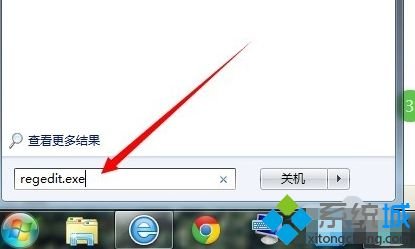
2、依次展开:[HKEY_LOCAL_MACHINE\SYSTEM\CurrentControlSet\Control\TerminalServer\Wds\rdpwd\Tds\tcp] 在展开之后tcp右侧找到下图的键值。
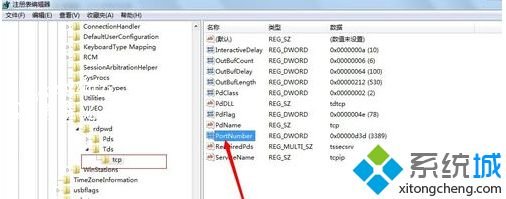
3、双击上图的“PortNumber”,点击一下“十进制”,然后修改“数值键值”中的3389,为你想要更改成的端口号码。
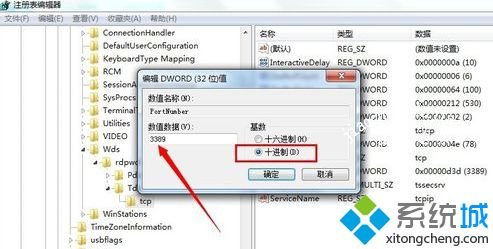
4、更改后点击“确定”关闭防火墙,最后重启你的电脑即可生效。
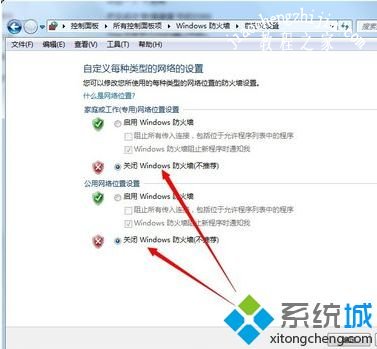
上面介绍的就是关于win7修改远程桌面端口的方法。如果你也想要修改可以尝试上面的方法哦,希望能帮助到你。
![笔记本安装win7系统步骤[多图]](https://img.jiaochengzhijia.com/uploadfile/2023/0330/20230330024507811.png@crop@160x90.png)
![如何给电脑重装系统win7[多图]](https://img.jiaochengzhijia.com/uploadfile/2023/0329/20230329223506146.png@crop@160x90.png)

![u盘安装win7系统教程图解[多图]](https://img.jiaochengzhijia.com/uploadfile/2023/0322/20230322061558376.png@crop@160x90.png)
![win7在线重装系统教程[多图]](https://img.jiaochengzhijia.com/uploadfile/2023/0322/20230322010628891.png@crop@160x90.png)
![win7电脑蓝屏了怎么办修复方法详解[多图]](https://img.jiaochengzhijia.com/uploadfile/2022/0909/20220909021127127.png@crop@240x180.png)
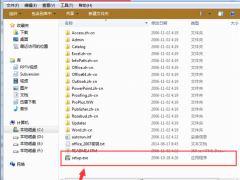

![win7升级win10安装失败怎么办[多图]](https://img.jiaochengzhijia.com/uploadfile/2023/0303/20230303120530687.png@crop@240x180.png)